Làm thế nào để sử dụng màu sai để kiểm tra độ phơi sáng trong màn hình hiện trường?
Tháng Sáu 12, 2021
Khi quay phim, bạn muốn đảm bảo mọi thứ đều đẹp, từ tiêu điểm của cảnh quay, đến ánh sáng của trường quay. Trong khi mắt thường của chúng ta thường có thể làm tốt công việc giúp chúng ta, các công cụ phơi sáng giúp chúng ta không bỏ sót bất kỳ điểm nào. Các công cụ trong máy ảnh như ngựa vằn và biểu đồ giúp ích cho các nhà quay phim, nhưng ảnh màu sai cũng vậy. Trong bài viết này, chúng tôi sẽ hướng dẫn bạn những điều cơ bản. Vậy màu giả là gì? Nói một cách dễ hiểu và đơn giản, đó là một tính năng thường có trên các màn hình trường giúp bạn đọc giá trị phơi sáng của hình ảnh, rất giống với Zebras hoặc biểu đồ.
Cơ bản về cách đọc màu sai
Vì vậy, mỗi pixel trên màn hình sẽ có giá trị phơi sáng từ 0-100. 0 là màu đen, 100 là màu trắng và mọi thứ ở giữa là các sắc thái của màu xám. Máy theo dõi trường sẽ đọc các giá trị phơi sáng trong mỗi pixel và chuyển chúng thành các dải màu riêng biệt. Vậy bạn sử dụng nó như thế nào? Màu sai sẽ cung cấp cho bạn biểu đồ về các dải màu, thường ở bên cạnh màn hình, cung cấp cho bạn các phần giá trị phơi sáng khác nhau rất dễ phân biệt với nhau. Vì vậy, giống như cách Zebras thường được sử dụng để chỉ ra khi bạn tiếp xúc quá mức với 100 hoặc hoàn toàn trắng, màu sai cung cấp cho bạn một loạt các chỉ số.
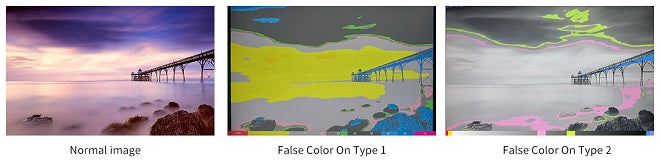
Ví dụ khi cài đặt độ phơi sáng với màu sai
Bạn có thể sử dụng thông tin này khi cài đặt độ phơi sáng trong khi chụp. Ví dụ! Bạn đã thiết lập một cảnh, phát huy tài năng của mình và bắt đầu thiết lập đèn. Điều đầu tiên bạn có thể muốn làm là đảm bảo đối tượng có đủ ánh sáng trên khuôn mặt của họ. Thông thường, đặt giá trị phơi sáng của những người có làn da sáng là 70 IRE. Trên tính năng màu giả, chúng ta có thể thấy phạm vi 70 hiển thị dưới dạng màu xám nhạt này. Vì vậy, chúng ta có thể điều chỉnh ánh sáng và cài đặt trên máy ảnh cho đến khi phần lớn khuôn mặt của chủ thể nằm trong dải màu này.
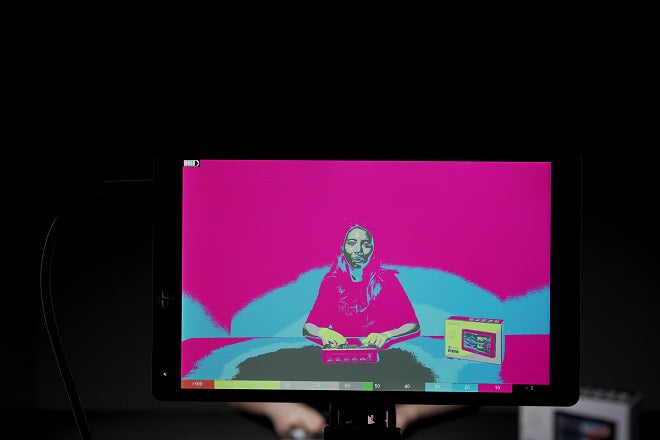
Nhưng nó không kết thúc ở đó! Khi chúng tôi đã điều chỉnh và hài lòng với độ phơi sáng trên da, giờ chúng tôi có thể điều chỉnh và tùy chỉnh phần còn lại của ánh sáng trong cảnh. Chúng tôi có thể muốn làm cho ánh sáng viền trên đối tượng trở thành một điểm được đánh dấu, ví dụ khoảng 80 IRE, vì vậy chúng tôi có thể điều chỉnh độ sáng của đèn viền cho đến khi nó chuyển sang màu vàng.
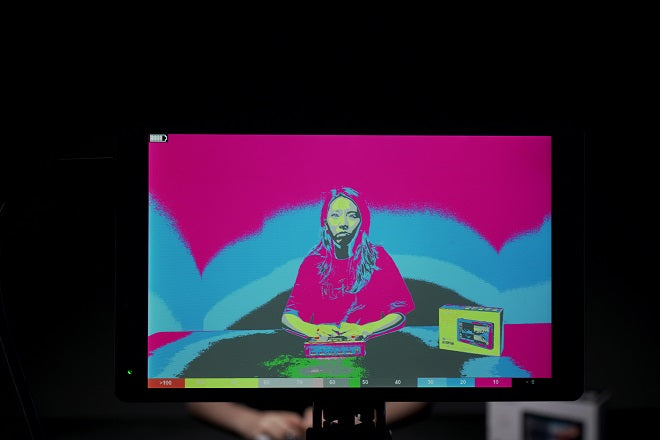
Bạn cũng có thể làm điều này với nền. Trong trường hợp này, màu sai cho chúng ta biết rằng nền đang ở rất gần bằng 20, vì vậy chúng ta đã thực sự mất gần như tất cả thông tin trong nền. Chúng ta có thể khắc phục điều đó bằng cách tăng độ sáng của nền bằng cách sử dụng đèn chiếu sáng cho đến khi nó xuất hiện trong dải màu mong muốn. Trong trường hợp này, chúng tôi muốn nó đạt đến phạm vi 30-XNUMX, có màu xanh lam đến xám.
Kỹ thuật này rất tốt để giữ cho ánh sáng trong cảnh đồng nhất. Khi bạn đã thiết lập một cảnh quay, bạn có thể ghi chú các giá trị dải màu cho từng phần tử trong cảnh; tông màu da ở 70, nổi bật ở 80, ánh sáng nền ở 30 và đảm bảo mỗi cảnh quay trong cảnh sử dụng các giá trị này. Điều này cũng có nghĩa là bạn có thể tạo ra các diện mạo khác nhau chỉ bằng cách bạn phơi sáng các yếu tố trong cảnh.
Đây là video về cách đặt và sử dụng màu sai trên màn hình trường DSLR của máy ảnh FEELWORLD F6 PLUS.

